

Tem configurar o servidor de impressão Fiery ativando o respetivo caminho de impressão JDF. Desta forma, o PRISMAprepare pode enviar ficheiros PDF com uma folha-de-trabalho JDF para o servidor de impressão Fiery utilizando o protocolo de rede JMF. Para ativar o caminho de impressão JDF, consulte Ativar o percurso de impressão JDF no servidor de impressão Fiery.
Neste momento, o PRISMAprepare também pode transferir o catálogo de materiais da impressora. O PRISMAprepare compara material utilizado no documento com o catálogo de materiais da impressora. Sempre que possível, o material do documento é mapeado automaticamente em referência ao material disponível na impressora. Tem de mapear o material manualmente se o mapeamento automático de material não estiver correto ou não for possível. Consulte o procedimento "Mapear o material manualmente no PRISMAprepare" ou o procedimento "Mapear o material manualmente no servidor de impressão Fiery" abaixo.
Para resolver problemas relacionados com o servidor de impressão Fiery, consulte Como resolver os problemas de comunicação entre o PRISMAprepare e o servidor Fiery Print Server.
Pode mapear o material manualmente no PRISMAprepare ou na estação de trabalho de comando do Fiery. Este procedimento descreve a forma de mapear o material manualmente no PRISMAprepare. Debaixo deste procedimento, encontra o procedimento que descreve como pode mapear o material manualmente no servidor de impressão Fiery.
Para evitar mapear o material manualmente, pode importar o catálogo de papel do Fiery para o PRISMAprepare. Em primeiro lugar, tem de criar o material necessário no servidor de impressão do Fiery. Em seguida, tem de importar o catálogo de materiais para o PRISMAprepare. Pode importar o catálogo de papel Fiery quando utilizar o PRISMA Core 6.3.0 ou uma versão superior. Depois de importar o catálogo de materiais, já não tem de mapear o material manualmente.
No PRISMAprepare, faça o seguinte:
Selecione a área de trabalho "Produção".
Verifique se o mapeamento automático de material está correto.
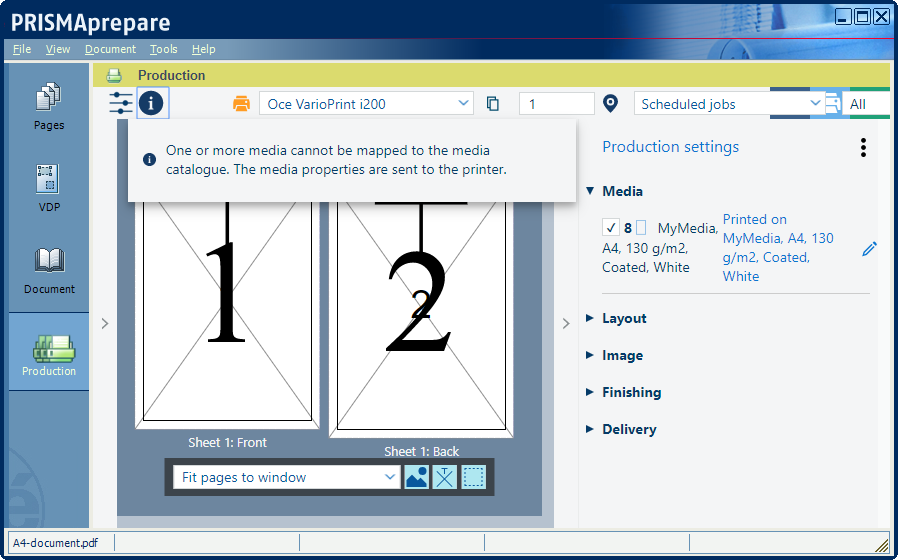
Se o mapeamento do material automático NÃO estiver correto, clique no ícone do lápis.
O ícone do lápis localiza-se no lado direito do material proposto.
Selecione o material que pretende utilizar no catálogo de materiais da impressora e clique em OK.
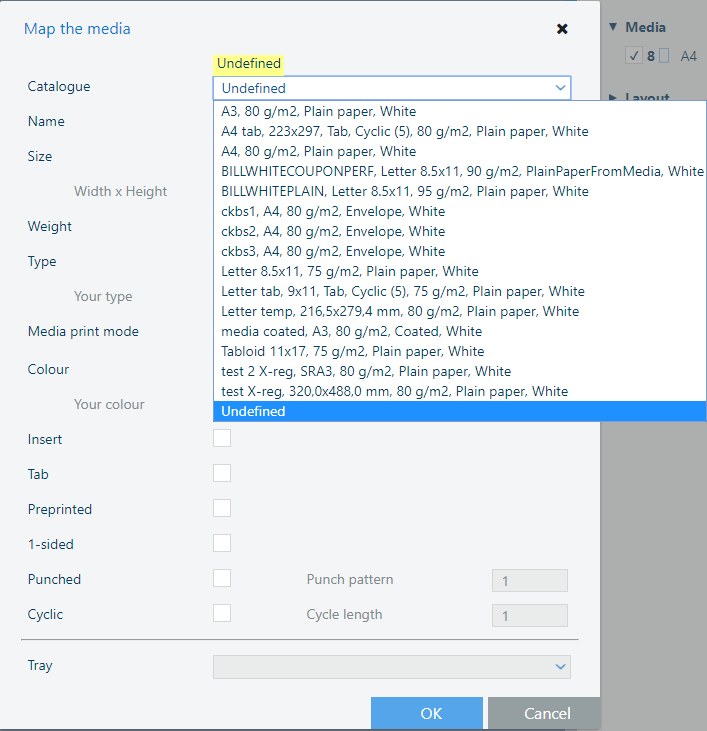
Pode mapear o material manualmente no PRISMAprepare ou na estação de trabalho de comando do Fiery. Este procedimento descreve a forma como pode mapear o material manualmente ou no servidor de impressão Fiery.
Para evitar mapear o material manualmente, pode importar o catálogo de papel do Fiery para o PRISMAprepare. Em primeiro lugar, tem de criar o material necessário no servidor de impressão do Fiery. Em seguida, tem de importar o catálogo de materiais para o PRISMAprepare. Pode importar o catálogo de papel Fiery quando utilizar o PRISMA Core 6.3.0 ou uma versão superior. Depois de importar o catálogo de materiais, já não tem de mapear o material manualmente.
No servidor de impressão Fiery, faça o seguinte:
Abra a estação de trabalho de comando do Fiery e selecione o separador "Centro de trabalhos".
É apresentado um ícone com um ponto de exclamação em frente a um trabalho quando não for possível mapear automaticamente o trabalho.
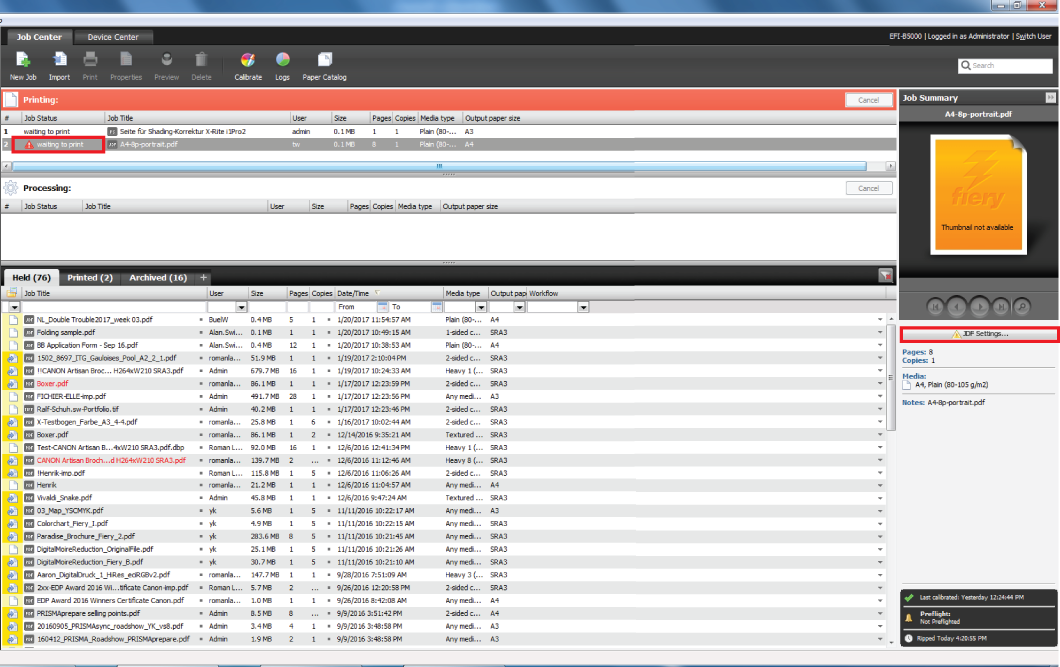
Selecione o trabalho e clique no botão "Definições de JDF..." no lado direito do painel.
O material não está disponível no catálogo de papel: "Material JDF: não definido".
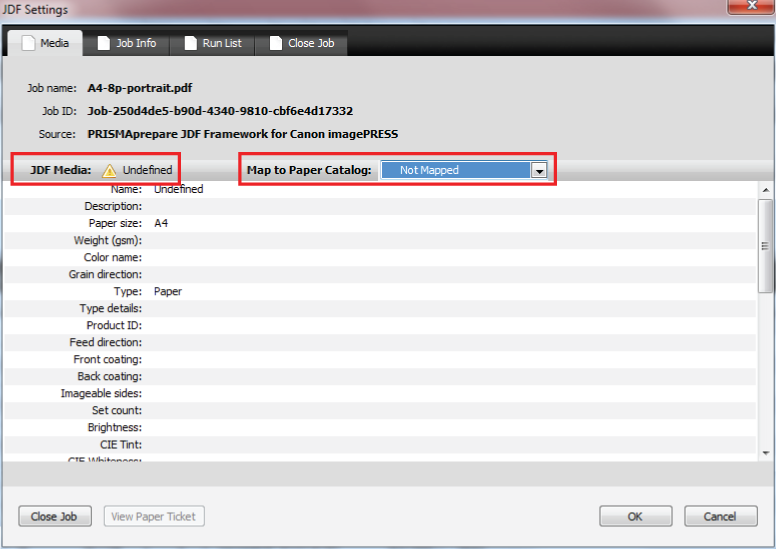
Selecione o valor "Adicionar ao/mapear em referência ao catálogo de papel" para a opção "Mapear em referência ao catálogo de papel" e clique em OK.
O material é adicionado ao catálogo de papel com o nome "Não definido".
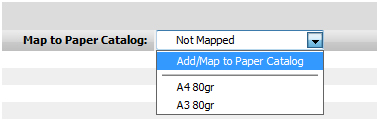
Atribuir o material a uma bandeja.
O trabalho inicia a impressão quando o material recém-criado for mapeado em referência a um material na bandeja.